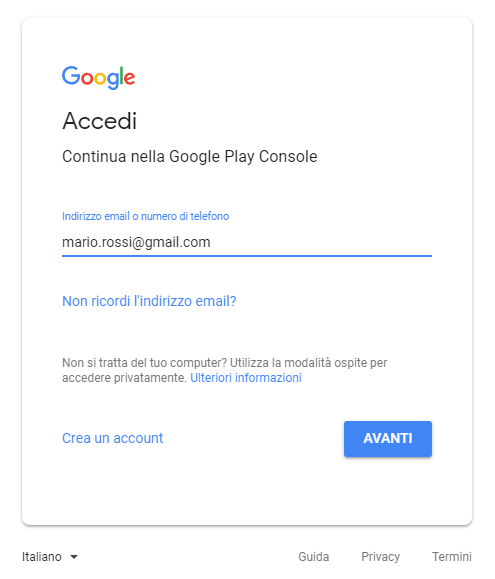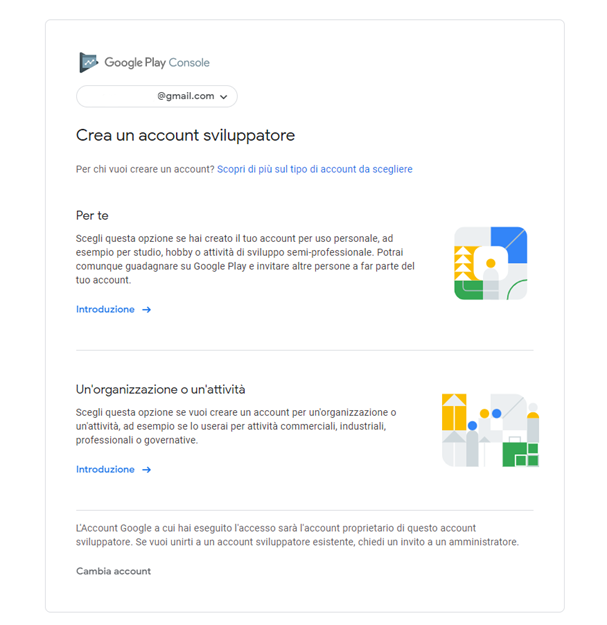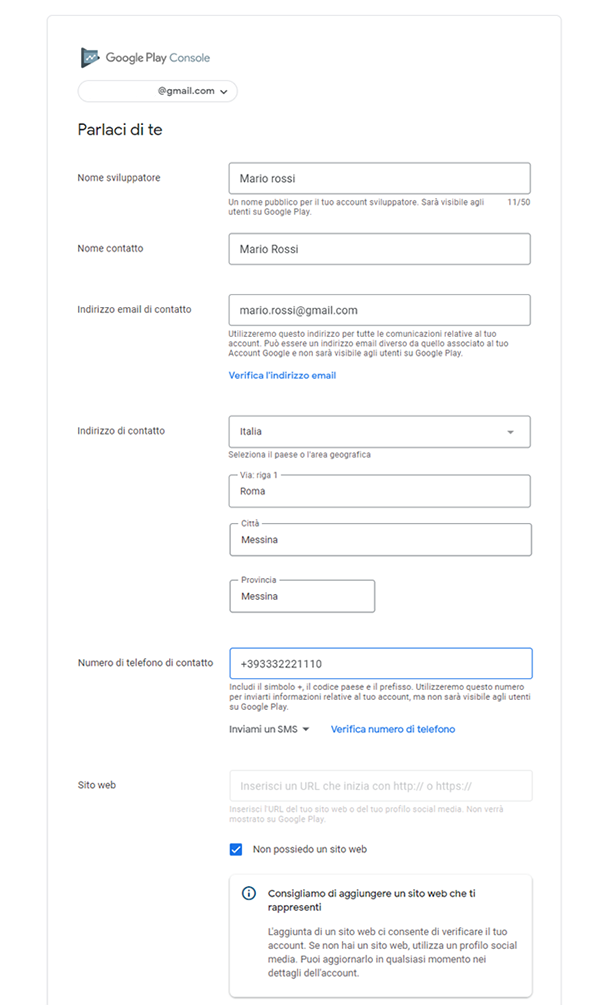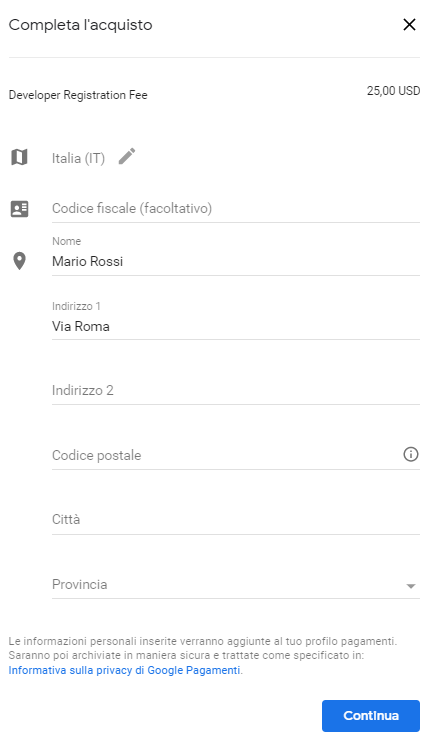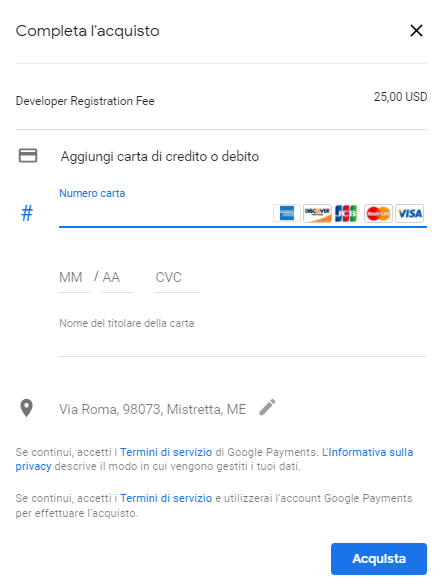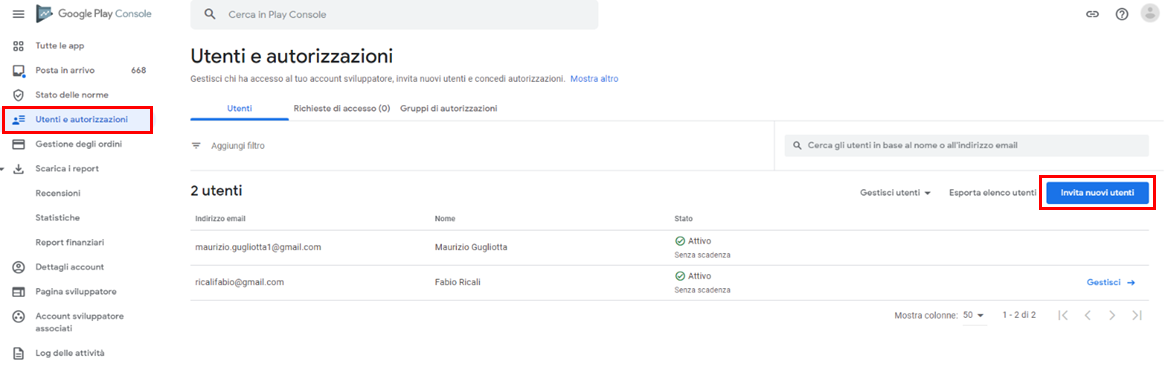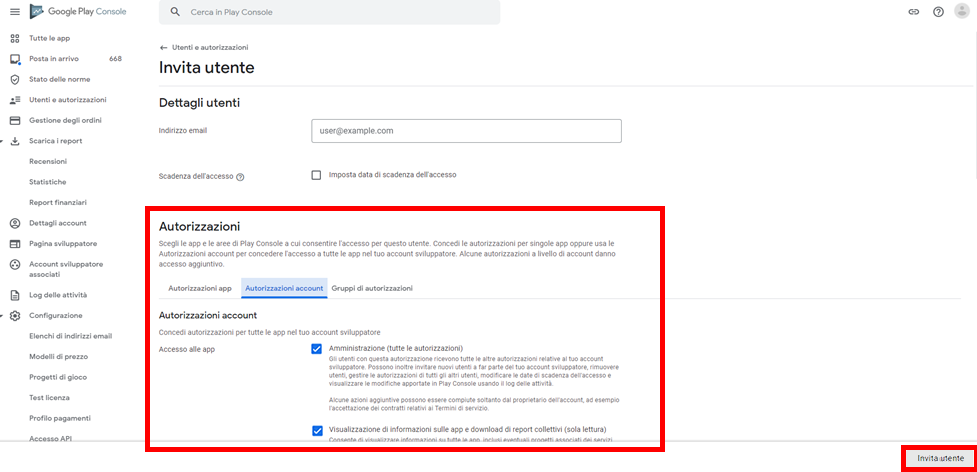|
Per poter inserire una applicazione Android su Google Play Store bisogna creare un account sviluppatore Google che permetterà di accedere all’interno della Console degli sviluppatori.
La registrazione come sviluppatore ha costo una tantum che permetterà di pubblicare nello store una o più applicazioni senza limitazioni. Il costo è da intendersi solo per la registrazione e non per il caricamento e/o pubblicazione delle applicazioni.
Prima di creare l’account sviluppatore di Google, visionare i requisiti qui.
Creazione account Google
NOTA: Se si dispone già di un account Google (es. mario.rossi@gmail.com), passare direttamente allo step Aprire un account sviluppatore Google.
Procedere con la creazione dell'account dal seguente link.
Seguire gli step di creazione e in pochi minuti l’account Gmail sarà disponibile. Questo sarà l’indirizzo e-mail collegato direttamente all’account da sviluppatore Google. Si tratta di uno step obbligatorio senza il quale non è possibile né inviare l’applicazione agli store né accedere alla Google Console.
Aprire un account sviluppatore Google
Per registrarsi come sviluppatore Google accedere a Google Play Developer Console con il proprio account Google.
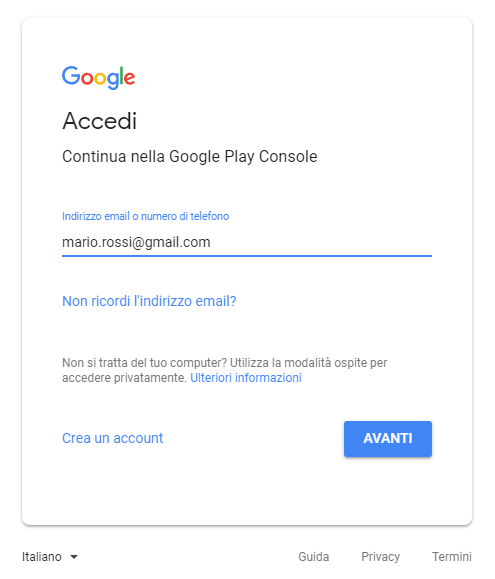
Effettuato l’accesso, si potrà scegliere se pubblicare l’applicazione Per Te o per Un’organizzazione o un’attività. Selezionare la preferenza e fare quindi clic su Introduzione.
 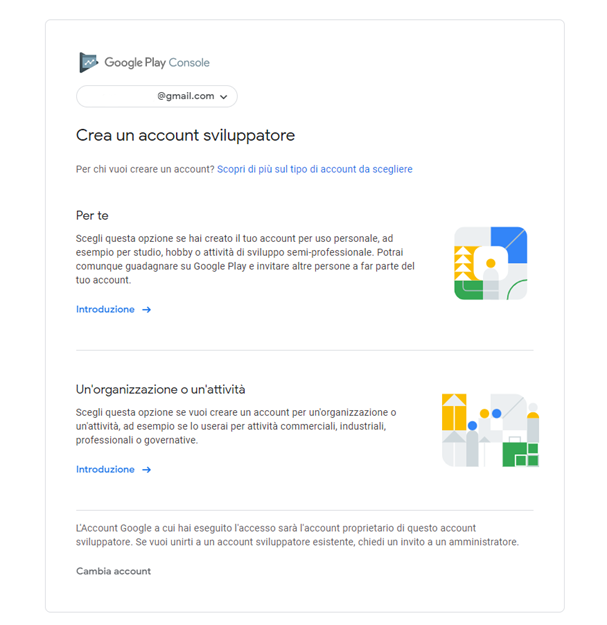
Procedere con la compilazione dei campi richiesti e confermare la presa visione dei Termini e Condizioni di Servizio per la distribuzione dell’app su Google Play. Questo passo collegherà l’account Google con l’account da sviluppatore.
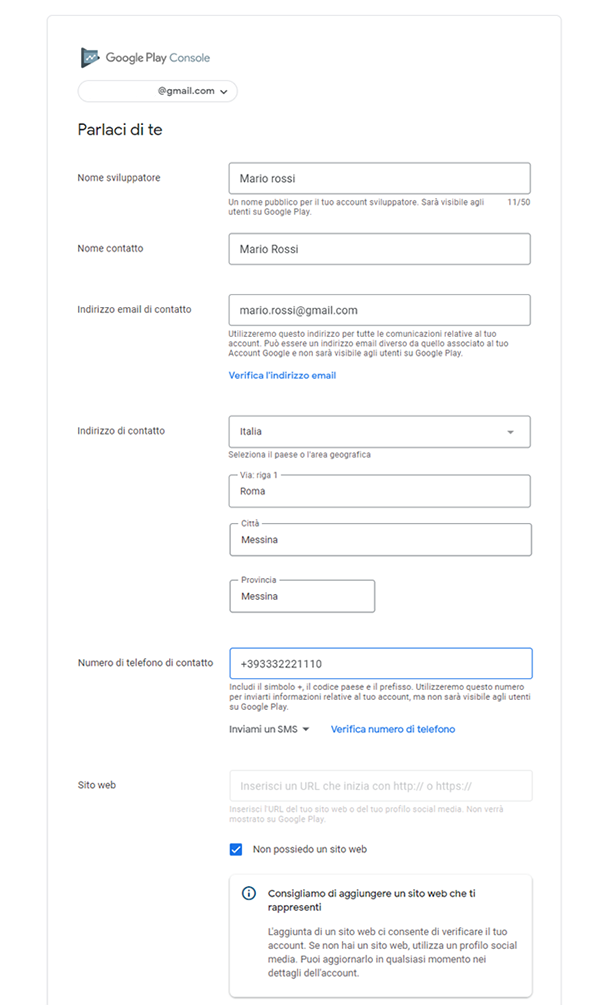 
Cliccare su Crea l’account e paga per procedere con la registrazione. Completare l’acquisto compilando la seguente schermata e fare clic su Continua.
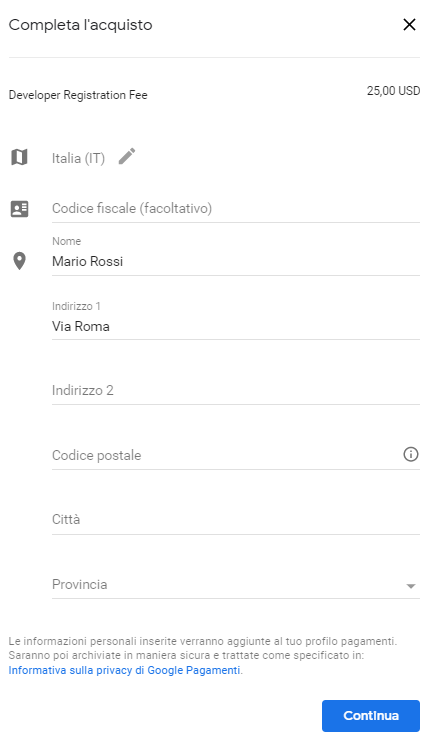
Completare l’acquisto saldando la quota una tantum. Per visionare i metodi di pagamento disponibili, fare clic qui.
Cliccare su Acquista per finalizzare la procedura.
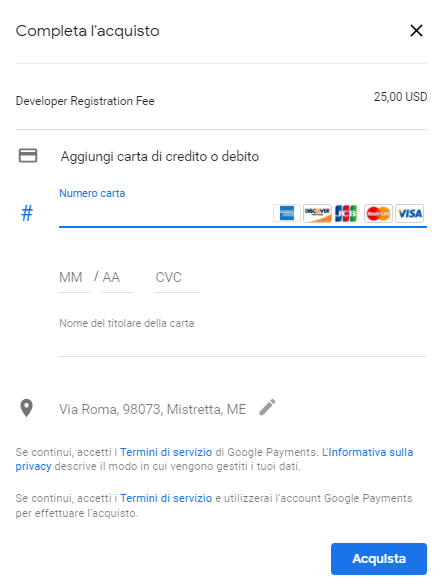
Abilitazione accesso per sviluppatori Xdevel
Come ultimo passaggio, è necessario abilitare l’accesso all’account per gli sviluppatori Xdevel, in modo che possano effettuare la pubblicazione della app dalle proprie postazioni in autonomia:
Accedere a https://play.google.com/console/developers e fare clic nella sezione Utenti e autorizzazioni, quindi cliccare su Invita nuovi utenti.
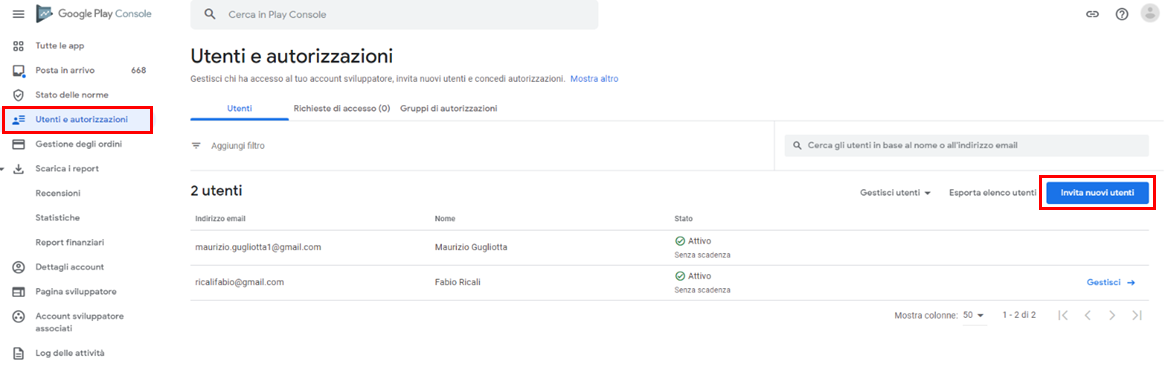
Inserire un nuovo utente con il seguente indirizzo email: maurizio.gugliotta1@gmail.com; impostare i privilegi di amministratore e cliccare su Invita utente per completare la procedura.
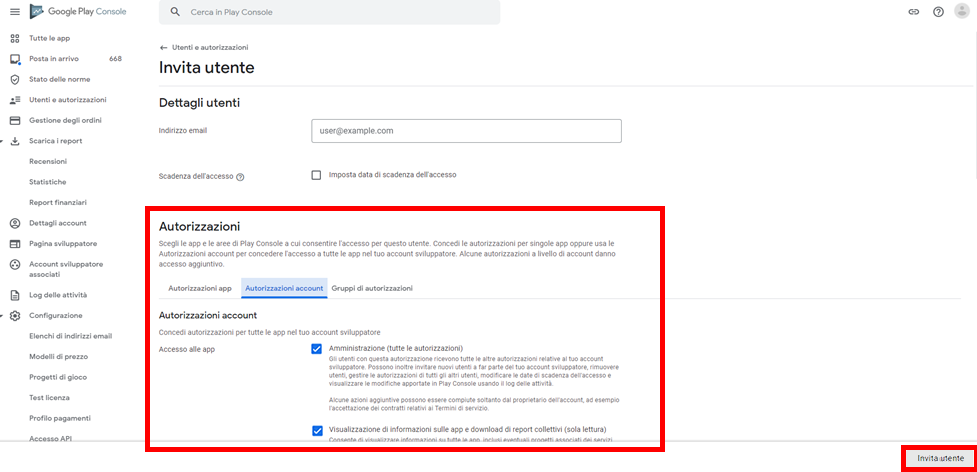
NOTA: per ulteriori informazioni puoi consultare la Guida di Google Play Console.
Trasferire app a un altro account sviluppatore
Il trasferimento di una app ad altro account sviluppatore Google Play è necessario solo se l’app è già pubblicata con l’account di un altro sviluppatore. Per procedere con l’aggiornamento dell’app è necessario che quest’ultima venga trasferita al proprio account sviluppatore precedentemente creato.
Per effettuare il trasferimento si dovrà comunicare l'ID transazione della registrazione dell'account di destinazione. Per trovare l'ID transazione, cercare Quota di registrazione sviluppatore nella casella di posta del proprietario dell'account di destinazione.
Se non si riesce a trovare l'email della ricevuta con l'ID transazione:
- Accedere a Google Payments usando l'indirizzo email del proprietario dell'account di destinazione.
- Nel menu a sinistra, selezionare Attività.
- Individuare e selezionare la transazione relativa alla registrazione del proprio account sviluppatore.
Suggerimento: cercare Sviluppatore Google Play per le proprie transazioni.
- L'ID transazione è elencato nella parte inferiore dei dettagli della transazione.
Gli ID delle transazioni di registrazione hanno generalmente uno dei seguenti formati:
- 01234567890123456789.token.0123456789012345
- 0.G.123456789012345
- Registration-1234ab56-7c89-12d3-4567-8e91234567f8
- PDS.1234-5678-9012-3456
Recuperato l’ID transazione, inviare una mail al precedente sviluppatore chiedendo di trasferire l’app, indicando i nuovi riferimenti (username e ID transazione).
IMPORTANTE: chiedere al precedente sviluppatore il file keystore e le relative password utili ai fini dell’aggiornamento dell’app. Per maggiori dettagli, clicca qui.
|